Membuat Flashdisk Kebal Virus Dengan Autorun.inf- Virus komputer adalah "parasit"
yang paling sering menginfeksi flashdisk. Jika diperhatikan belakangan
ini, para pembuat virus sengaja menjadikan flashdisk sebagai media utama
penyebaran virus selain melalui internet. Karena hal tersebut, anda
harus berhati-hati dalam menggunakan flash disk, terutama pada
komputer-komputer yang berada ditempat umum, seperti warnet, game-net,
sekolah, kampus, kantor, dan lain-lain. Virus yang menyerang flashdisk
akan berusaha menjadikan flashdisk tersebut sebagai media penyebarannya,
oleh karena itu seringkali virus membuat file autorun inf. agar virus selalu aktif pada saat membuka flashdisk.
Berikut Langkah-Langkah untuk mencegah virus membuat file
autorun inf:
- Membuat folder autorun.inf. Klik kanan pada root direktori flasdisk, pilih New, lalu klik folder. Membuat folder dapat juga dilakukan dengan cara memilih menu File>>New>>Folder
- Beri nama folder tersebut dengan autorun.inf.
Beberapa virus kompuetr akan berusaha menghapus folder
autorun inf. Untuk menyulitkan aksi virus, buatlah file teks menggunakan editor notepad. Klik
Start>>
All Program>>
Accecories>>
Notepad
- Selanjutnya buka Character Map Yang terdapat di menu Accecories>>System Tools >>Character Map.
- Pada Character Map pilih beberapa karakter dari huruf (font) Unicode, seperti Arial Unicode. Anda juga dapat menggunakan jenis font mandarin yang bersifat Unicode. Pilih satu karakter, lalu klik Copy. Lanjutkan dengan beberapa karakter lainnya..
Kembali ke
notepad, klik menu
file lalu pilih
paste atau dapat juga menggunakan tombol keyboard Ctrl+V, sehingga terlihat deretan karakter unicode..
- Simpan dengan menggunakan menu save as, lalu letakkan file pada folder Autorun.inf di flasdisk anda. Beri nama file menggunakan karakter unicode. Pastikan pada kolom Encoding diisi dengan pilihan Unicode. Selanjutnya klik tombol save.
- Setelah selesai, dalam folder Autorun.inf pada flashdisk anda akan terlihat file yang berupa karakter-karakter unicode.
- Untuk mengamankan folder Autorun.inf, ubahlah atributnya menjadi Read Only dan Hidden. Klik folder Autorun Inf, pilih menu File, lalu klik Properties.
- Beri tanda Centang pada pilihan Read-Only dan Hidden. lalu klik Ok.
- Apabila Muncul konformasi, pilih Apply Changes to this folder,subfolder dan files, lalu klik Ok.
Saat ini anda telah memiliki folder Autorun.inf di root flashdisk yang berfungsi untuk mencegah aksi virus membuat file Autorun.inf. Ok selamat mencoba......









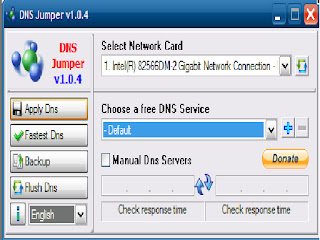




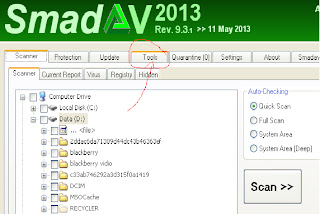



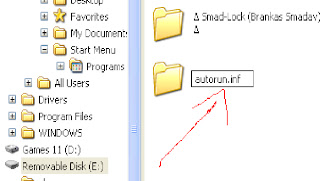











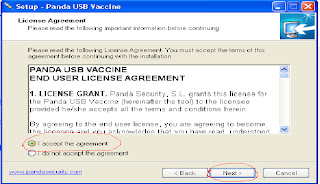



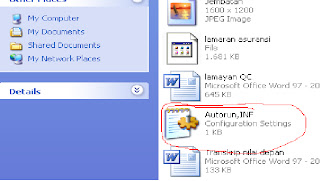















![LENOVO Tab 2 [A8-50] LTE - Midnight Blue LENOVO Tab 2 [A8-50] LTE - Midnight Blue](http://assets.bmdstatic.com/assets/Data/image_product/LENOVO-Tab-2-A8-50-Midnight-Blue-SKU08315789-2015119113124.jpg)


